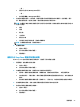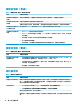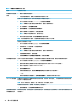user's guidance
表格 8-6 喇叭徵兆和解決方案 (續)
徵兆 可能的解決方法
若要恢復「睡眠」模式,請按下睡眠按鈕(僅限特定產品),或 esc 鍵。
若有耳機連接在電腦(或喇叭系統)上,請拔下耳機。
網際網路存取
表格 8-7 網際網路存取徵兆和解決方案
徵兆 可能的解決方法
無法連線至網際網路 1. 在工作列最右邊的通知區域中,在網路狀態圖示上按一下滑鼠右鍵。
2. 選取疑難排解問題。
請確認您是否正在使用適用於您網際網路連線類型的正確纜線。您的電腦可能具有撥接數據機和乙
太網路介面卡(也稱為網路介面卡或 NIC)。數據機使用標準電話線,而網路介面卡則使用網路線
連線至區域網路 (LAN)。請勿將電話線連接至網路介面卡,也請勿將網路線連接至電話線路;否則
可能會損壞網路介面卡。
執行無線網路設定精靈。
1. 在工作列搜尋方塊中輸入控制台,然後選取控制台。選取網路和網際網路,然後選取網路和共
用中心。
2. 在網路和共用中心視窗中,選取設定新的連線或網路以開啟精靈並按照螢幕上的指示操作。
如果您的系統有外接式天線,請試著將天線移到更好的收訊位置。如果為內建天線,請嘗試移動電
腦。
稍後再試著連接網路,或是連絡您的 ISP 以尋求協助。
無法連線至網際網路,
但沒有錯誤訊息
1. 在工作列最右邊的通知區域中,在網路狀態圖示上按一下滑鼠右鍵。
2. 選取疑難排解。
通知區域中沒有網路連
線圖示
1. 在工作列搜尋方塊中輸入修復,然後選取識別並修復網路問題。
2. 然後依照畫面上的指示繼續執行。
軟體疑難排解
表格
8-8 軟體徵兆和解決方案
徵兆 可能的解決方法
若要解決一般軟體
問題,請嘗試下列
方法:
● 完全關閉電腦再重新開機。
● 更新驅動程式。請參閱此表中的「更新裝置驅動程式」。
● 將您的電腦還原至安裝軟體之前所使用的組態。請參閱本表中的「Microsoft 系統還原」。
● 重新安裝軟體程式或硬體驅動程式。請參閱本表中的「軟體程式與硬體驅動程式重新安裝」。
● 清除並重新格式化硬碟,然後重新安裝作業系統、程式與驅動程式。此程序會清除您所建立的所有
資料檔案。請參閱位於第 37 頁的備份、還原和復原。
網際網路存取
29